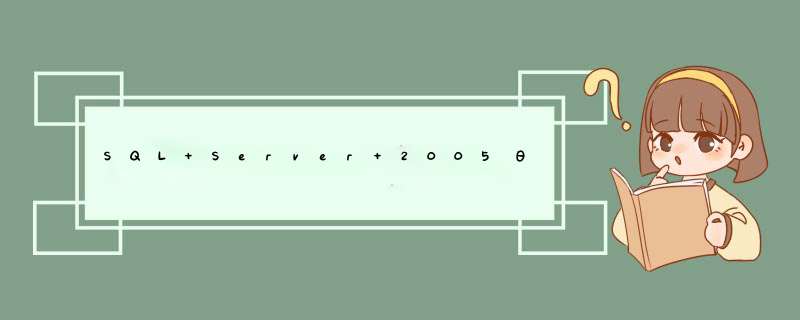
在sql Server 2005的日志文件损坏时,你会发现以下的情况:
◆1、在sql Server Management Studio中显示数据库处于置疑(SUSPECT)状态。
◆2、事件日志可能会出现如下错误信息:
Could not redo log record (21737:686:9),for transaction ID (0:2334886),on page (1:37527),database 'Test' (database ID 15). Page: LSN = (21735:299:5),type = 2. Log: OpCode = 3,context 19,PrevPageLSN: (21737:615:1). Restore from a backup of the database,or repair the database.
During redoing of a logged operation in database 'Test',an error occurred at log record ID (76116:286:2). Typically,the specific failure is prevIoUsly logged as an error in the windows Event Log service. Restore the database from a full backup,or repair the database.
◆3、无法分离数据库
◆4、用CREATE DATABASE DBname ON ( filename = N'DBfile' ) FOR ATTACH_REBUILD_LOG附加数据库时出现提示:The log cannot be rebuilt because the database was not cleanly shut down.
详细的恢复方法:
1、停止数据库服务。
2、将需要恢复的数据库文件复制到另外的位置。
3、启动数据库服务。
4、确认要恢复的数据库文件已经成功复制到另外的位置,然后在sql Server Management Studio中删除要恢复的数据库。
5、新建同名的数据库(数据库文件名也要相同)。
6、停止数据库服务。
7、用第2步中备份的.mdf文件覆盖新数据库的同名文件。
8、启动数据库服务。
9、运行alter database dbname set emergency,将数据库设置为emergency mode
10、运行下面的命令就可以恢复数据库:
use master
declare @databasename varchar(255)
set @databasename='要恢复的数据库名称'
exec sp_dboption @databasename,N'single',N'true' --将目标数据库置为单用户状态
dbcc checkdb(@databasename,REPAIR_ALLOW_DATA_LOSS)
dbcc checkdb(@databasename,REPAIR_REBUILD)
exec sp_dboption @databasename,N'false'--将目标数据库置为多用户状态
注:这个方法是通过.mdf文件恢复数据库,即使大家的log文件丢失也可以进行恢复。
总结
以上是内存溢出为你收集整理的SQL Server 2005日志文件损坏怎么办?全部内容,希望文章能够帮你解决SQL Server 2005日志文件损坏怎么办?所遇到的程序开发问题。
如果觉得内存溢出网站内容还不错,欢迎将内存溢出网站推荐给程序员好友。
欢迎分享,转载请注明来源:内存溢出

 微信扫一扫
微信扫一扫
 支付宝扫一扫
支付宝扫一扫
评论列表(0条)